win10z怎样关闭杀毒防护?杀毒防护是win10系统的安全防护措施可以保护我们的系统不受侵害。然而,它有时会阻止我们下载或安装所需的软件或文件。此时,我们需要暂时关闭它。让我们来看看关闭的方法。

1、首先我们点击左下角开始图标,进入设置。

2、来到设置界面,我们选择更新和安全选项。
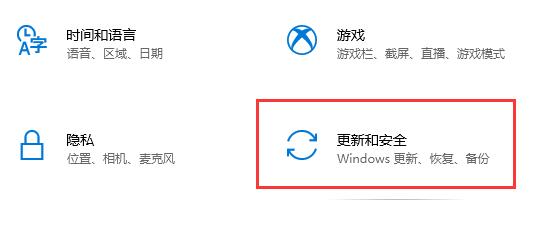
3、然后我们在左边栏找到indows安全中心&然后选择开windows安全中心
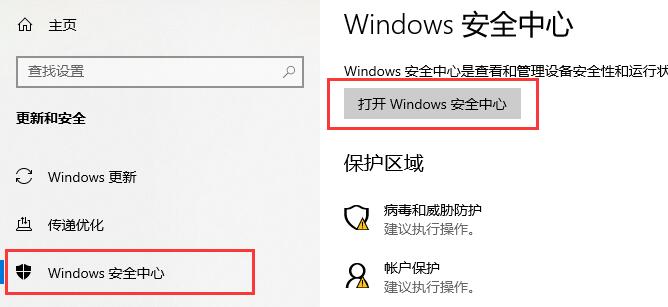
4、在安全中心,我们点击左边的病毒和威胁保护。
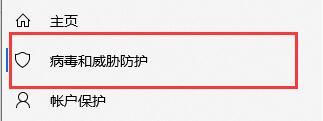
5、然后往下划,找到病毒和威胁防护设置点击下方的&理设置&
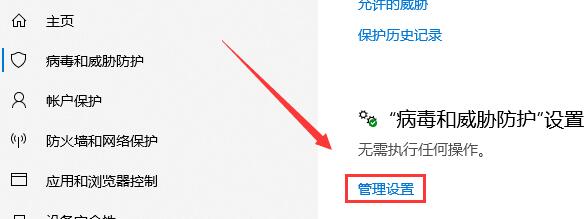
6、将这些保护选项,全部关闭即可。
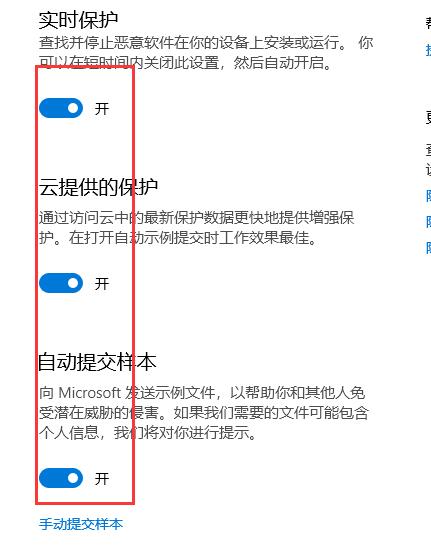
7、然后在切换到防火墙和网络保护中,
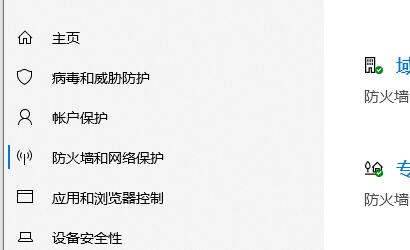
8、这三个都是可以点进去的,我们点进去。
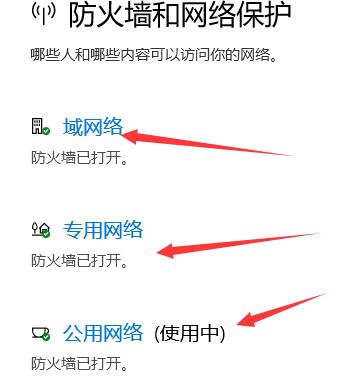
9、进入以后,把防火墙关闭。
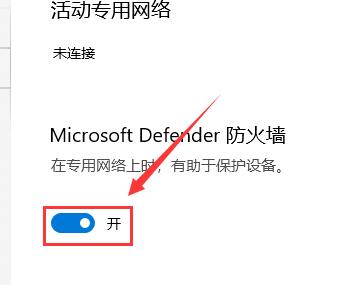
以上就是【win10z怎样关闭杀毒防护-win10关闭杀毒防护方法 】全部内容了,更多精彩教程尽在本站!
以上是win10z怎样关闭杀毒防护的详细内容。更多信息请关注PHP中文网其他相关文章!




